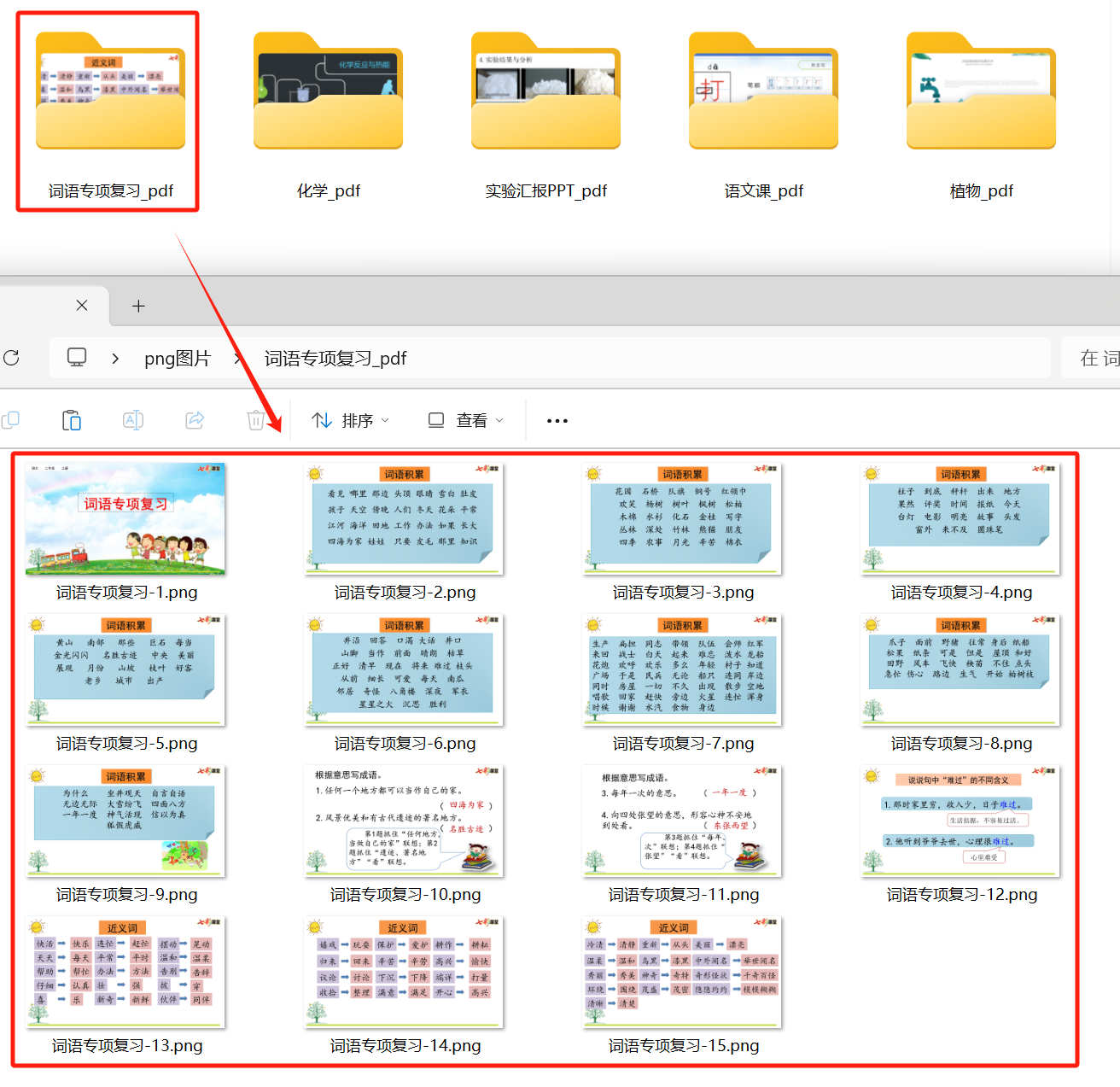PDF通常用于文档的正式保存和分享。在一些特殊情况下,png图片会更加方便。比如,我们要在其它文件中嵌入PDF页面,或者我们要在手机上查看文档内容。这时候,将PDF转成png图片就会方便得多。下面,我就为大家介绍一下,将PDF文件批量转成png图片最简单的一种方式。
使用场景
在进行企业宣传或者产品宣传时,我们无法直接在社交平台上上传PDF,因此需要将PDF转换成png图片发布。不仅简洁直观,而且能提高转播效率。
手机作为最常使用的工具,在查看PDF时,并不是那么方便,需要缩放调整,将PDF批量转为png图片更便于手机浏览。而且,一些简单的PDF文件,比如简历、传单成,转成png也能减小文件大小,节省内存。
我们在写报告或者做PPT时,需要用到PDF中的一些页面,将PDF转成png图片以后,就可以直接在文档中插入图片,简化排版的同时还能保持视觉一致性。
效果预览
处理前:
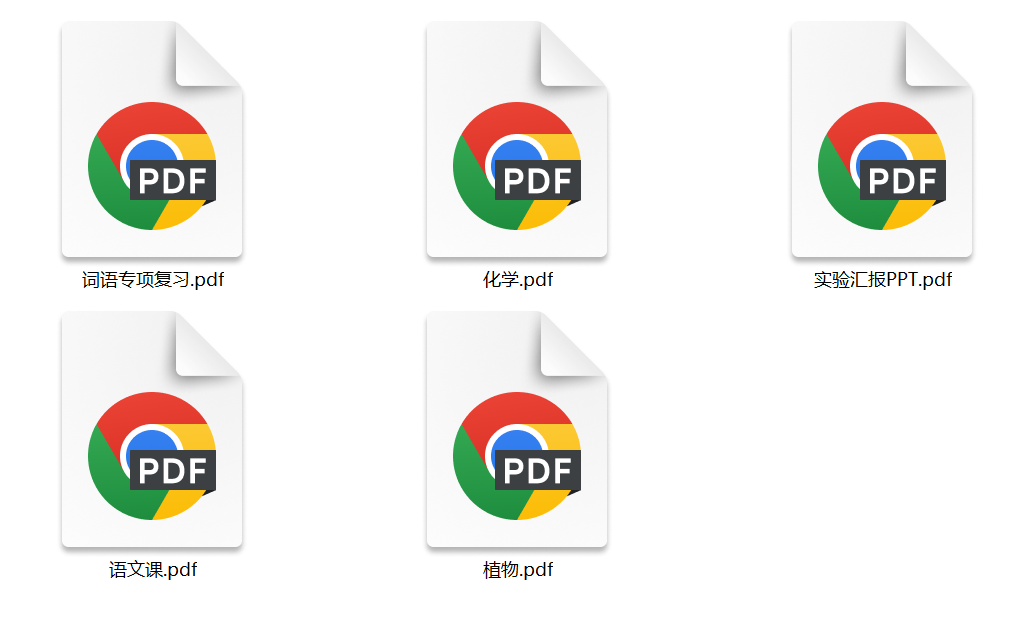
处理后:
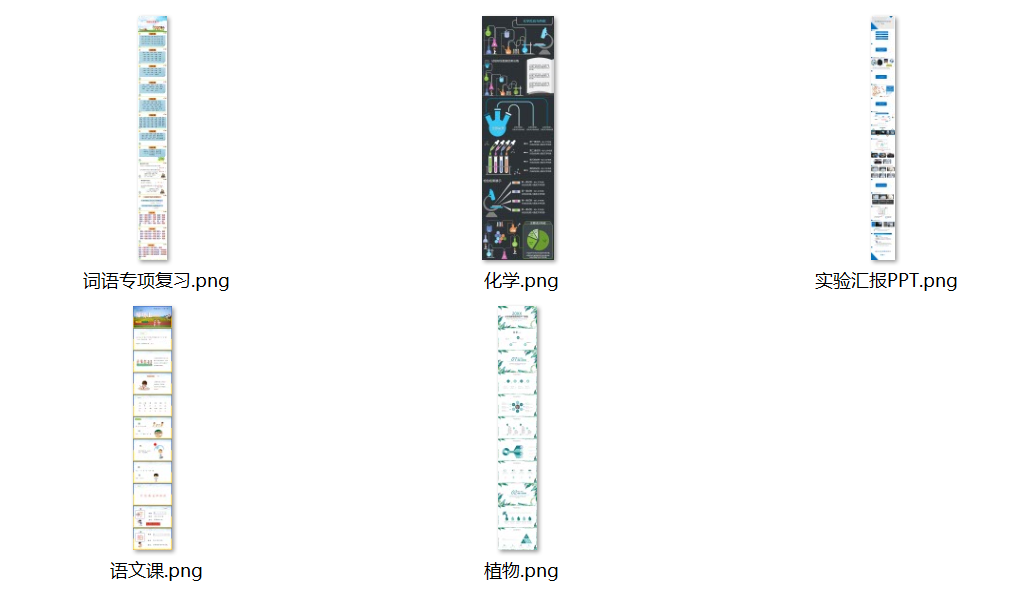
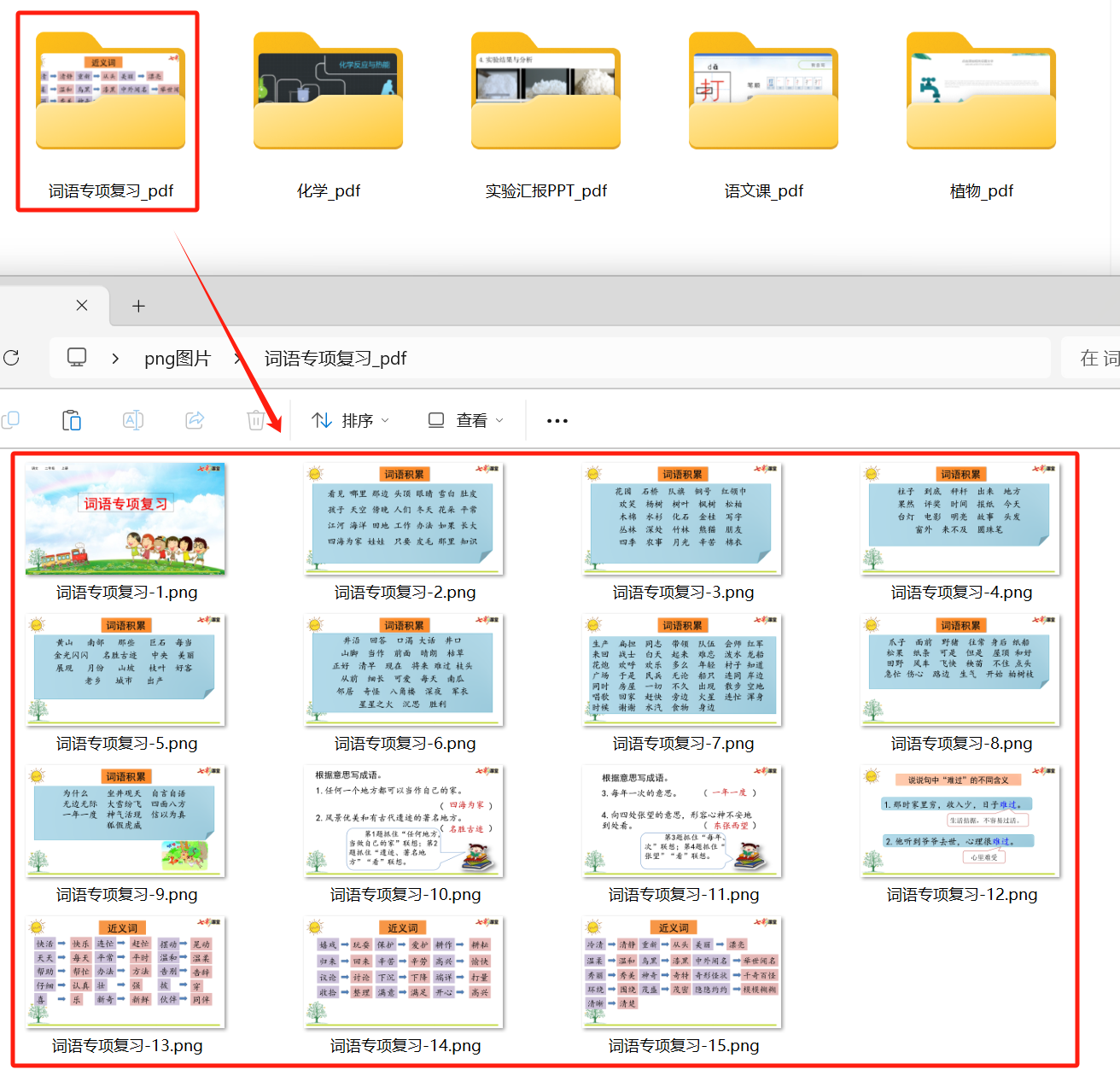
操作步骤
1、打开【我的ABC软件工具箱】,选择【格式转换】-【PDF转换为其它格式】。
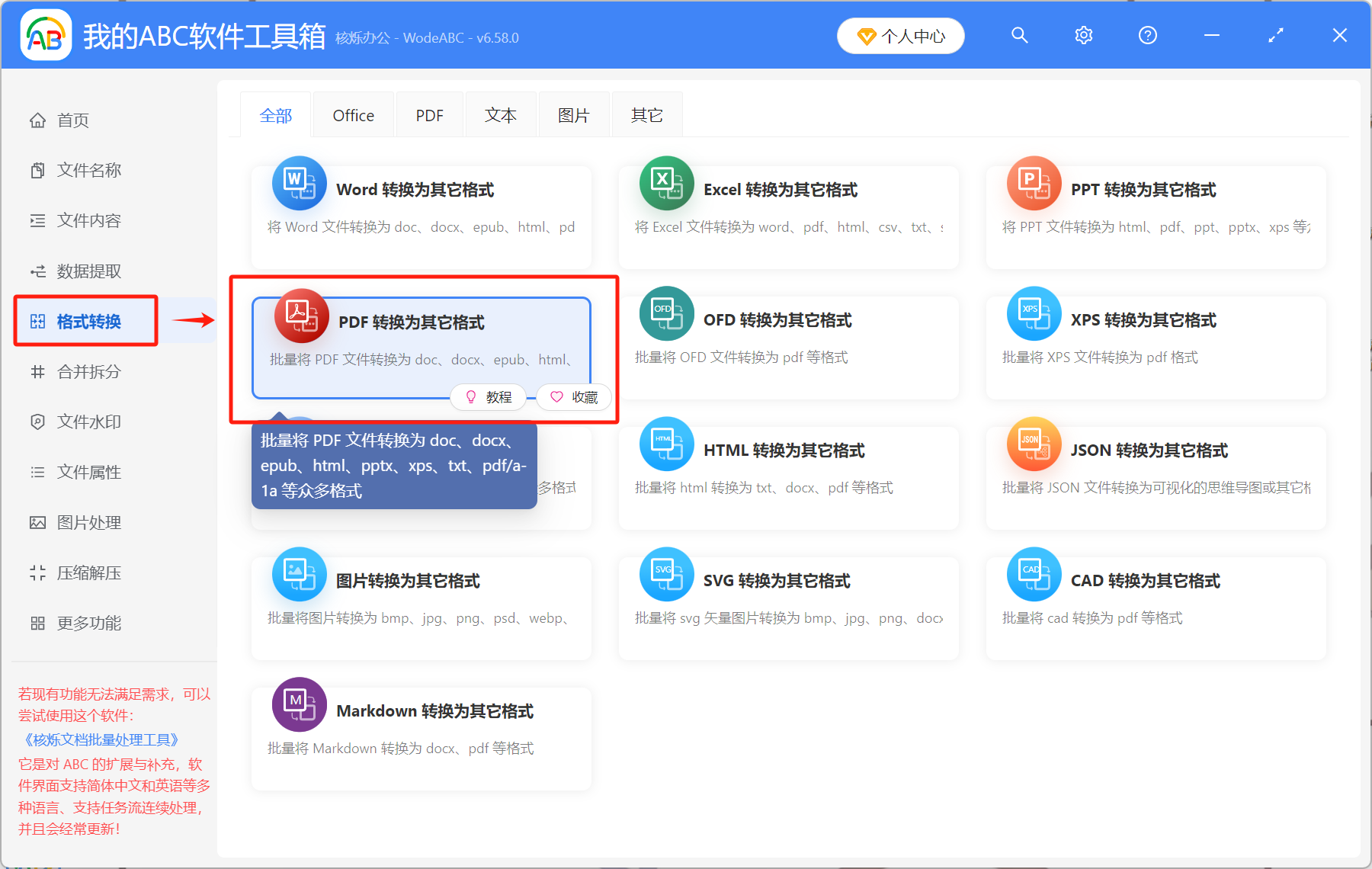
2、点击【添加文件】或者【从文件夹中导入文件】,也可以将要转格式的PDF文件直接拖入到下方中心位置。
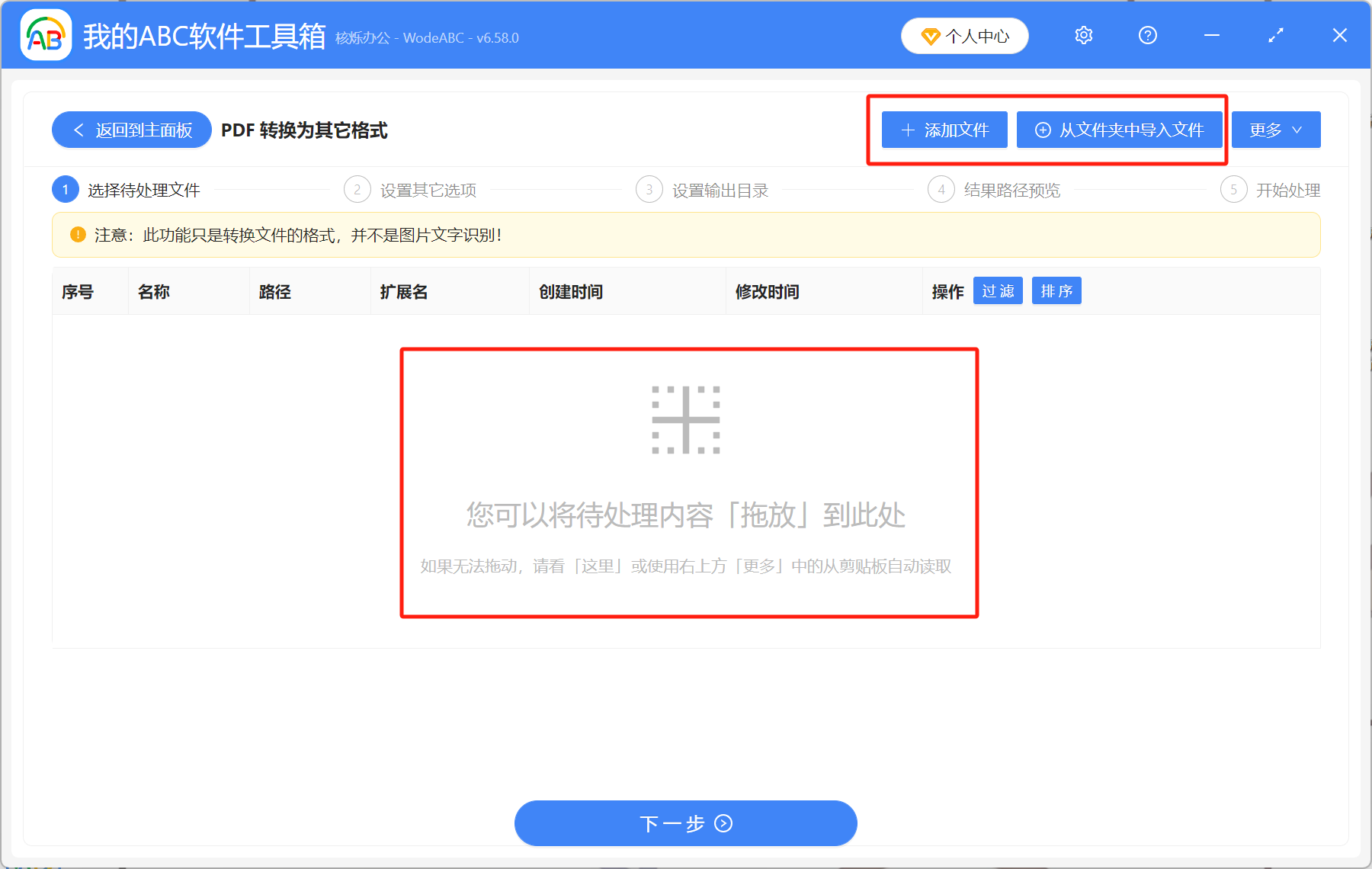
3、选择转换为图片,PDF要转成png图片就选择格式为png,要转成其它图片就选其它格式。
需要注意的是,PDF转png图片,有两种转换形式。一种是将文件直接转成一张长图,另一种是将PDF文档里面的每一页都转成一张图片。这里可以根据自己的需求选择转换形式。我们先来看第一种,转成一张长图。
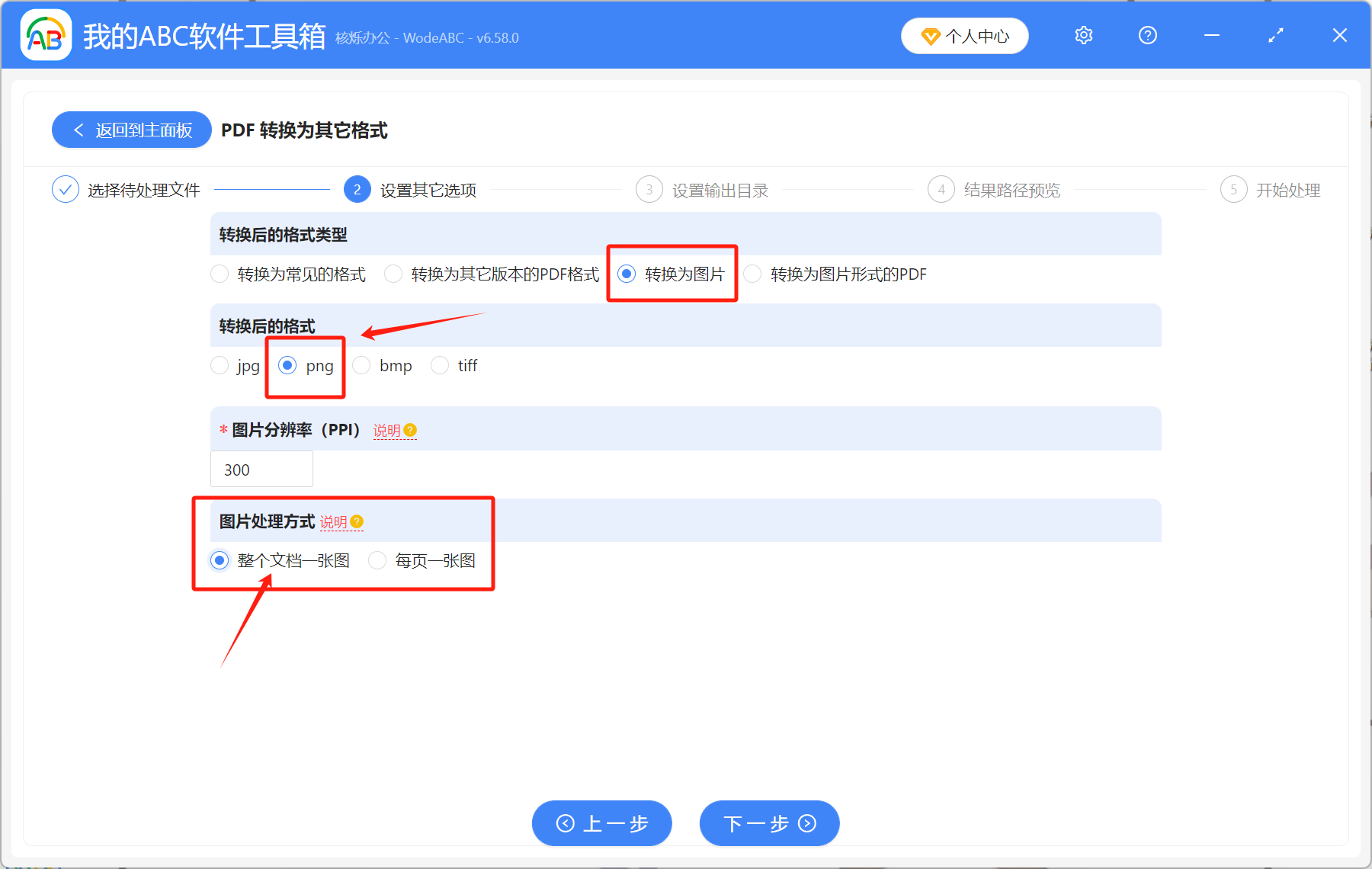
4、处理完成后,就可以在输出目录里查看已经转换成功的文件。
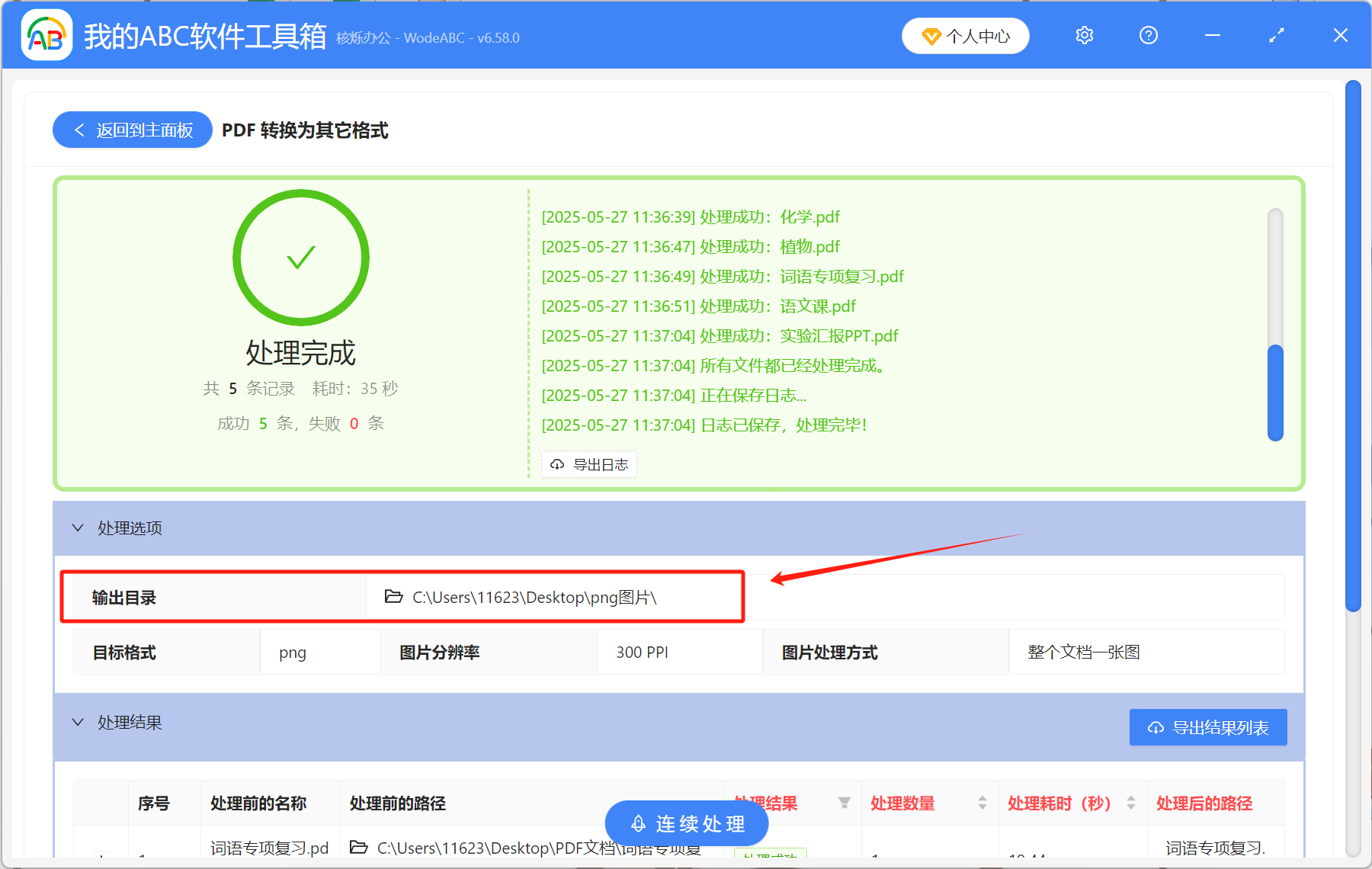
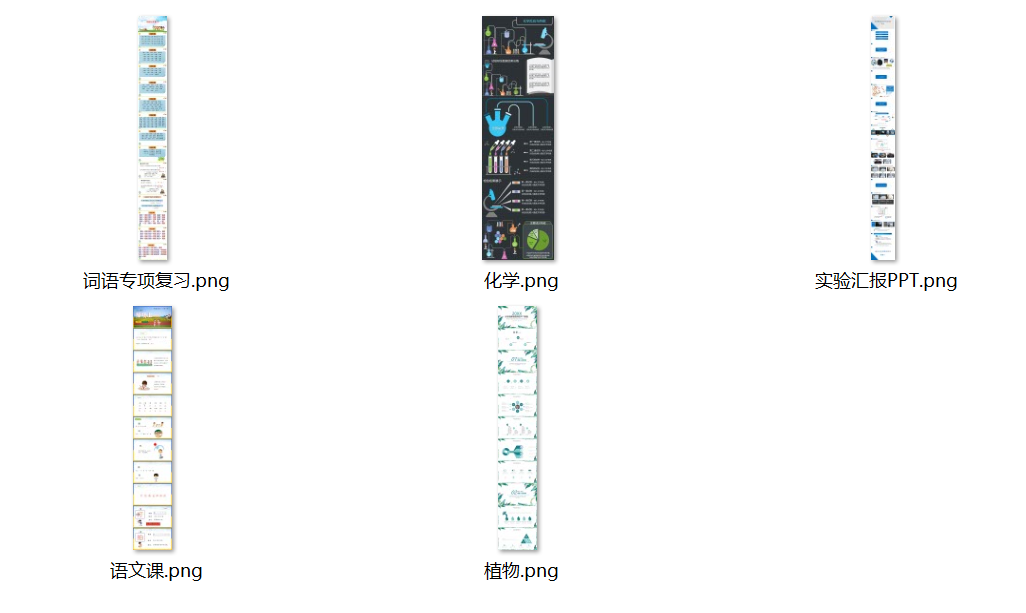
5、再来看看第二种,将PDF文档里面的每一页都转成单独的png图片,转换成功后的效果如下。